Случайное удаление файлов – частая проблема пользователей. И хорошо, если документы остались в корзине, ведь тогда восстановить их не составит особого труда. Но возможно ли это сделать после ее очистки?
Как восстановить удаленные файлы из корзины после очистки без специальных программ
Процесс восстановления файлов зависит от вида операционной системы, установленной на устройстве.
Windows 8,10, XP
ОС Windows достаточно гибкая в использовании, поэтому при случайном или необдуманном удалении файлов уж точно не стоит паниковать. Чаще всего все можно вернуть обратно, буквально в пару кликов.
Большая часть файлов не удаляется с компьютера окончательно, а попадает сначала в корзину.
Найти нужный, даже среди множества, не составит труда. Для этого можно воспользоваться поисковой строкой, введя в нее название удаленного документа. Если оно не известно, достаточно просто отсортировать содержимое корзины по дате удаления.
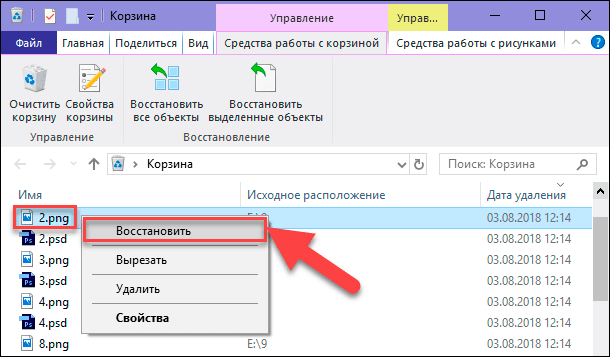
Первая позиция и будет отображать удаленный файл. Главное, приступить к поиску как можно раньше, поскольку корзина имеет свойство автоматически очищаться с определённой периодичностью.
MacOS
Операционная система Apple позволяет юзерам восстановить содержимое корзины, с помощью предустановленной программы «Терминал». Она позволяет запускать задачи посредством командной строки.
Для этого предусмотрен следующий алгоритм:
- Нажмите на значок в виде лупы в правом верхнем углу, запустив тем самым программу «Прожектор».
- Выберите тип «Терминал», и запустите его, нажав на «Enter».
- Выберите тип «mv filename…», и подтвердите действие, кликнув на «Enter».
- Откройте «Finder», и найдите файл по названию.
- Сохраните его вручную.
Эта утилита позволяет восстановить данные исключительно из корзины до ее очистки.
При этом она окажется неэффективной в случае, если утерянная информация хранилась на внешнем жестком диске.
Андроид
Если среди удаленных файлов оказались фото или видео, то их также можно найти в корзине устройства. Для этого достаточно открыть галерею, перейти в папку «Корзина», и восстановить необходимую фотографию, вручную. Информация хранится в ней 30 дней, после чего удаляется автоматически.
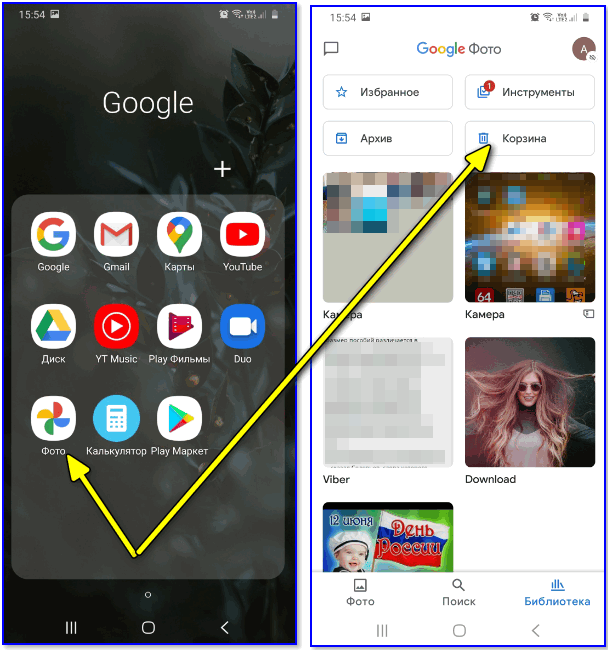
Для восстановления документов или других медиафайлов придётся воспользоваться сторонними приложениями. Особенно это касается пользователей, которые отрицают необходимость применения облачных хранилищ.
Большинство из них также имеют встроенную корзину, куда попадают файлы сразу после удаления на определённый срок. Как правило, это несколько месяцев.
Лучшие приложения 2024 года для восстановления удаленных из корзины файлов
Иногда базовых возможностей устройства не достаточно, и приходиться прибегать к помощи сторонних утилит. Сегодня существует множество программ, помогающих восстановить утраченные файлы. Выбор приложения зависит от вида ОС, установленной на устройстве.
Windows 8,10, XP
Существует не один десяток утилит, специализирующихся на восстановлении данных. Как правило, все они работают по одному принципу, сканируя память устройства и предлагая список файлов, которые подлежат восстановлению.
Конечно, ни одна программа не гарантирует, что данные будут возвращены в полном объеме. Однако отзывы говорят, что в большинстве случаев использование подобных приложений оправдывает ожидания. Повышает шансы на восстановление и минимальное количество действий, произведённых на устройства после случайного удаления.
В то же время чем больше времени прошло с момента очистки, тем меньше шансов вернуть данные обратно.
Для многих пользователей, удаленные файлы после очистки корзины не подлежат восстановлению. Но это далеко не так. Приложение EaseUS Data Recovery помогает вернуть данные в несколько кликов.
Оно сканирует жёсткий диск для поиска следов файла, который был удалён. В свою очередь последний продолжает храниться в памяти устройства до тех пор, пока ПК не понадобится заполнить его новыми данными.
Алгоритм следующий:
- Установите утилиту, и запустите ее.
- Кликните на «Указать местоположение», и выберите диск, который будет сканироваться.
- Нажмите на клавишу «Сканирование».
- Дождитесь окончания анализа, после чего выберите нужный файл из предложенных.
- Кликните на него, и выберите «Восстановить».
Файлы возвращаются достаточно быстро.
Главное, выбрать для них надежное место хранения.
Mac
Для Macbook есть эффективное приложение, позволяющее вернуть любые данные даже после очистки корзины, причем совершенно бесплатно. Называется оно FoneLab Data Retriever.
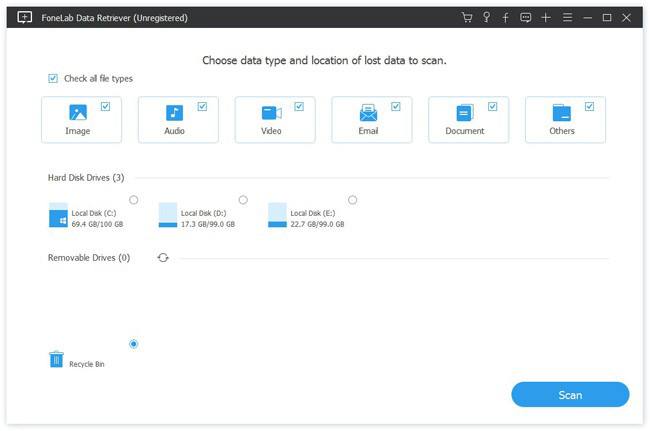
Для его применения:
- Запустите утилиту, после установки.
- Кликните на «Восстановление данных», и подтвердите действие, нажав на «Start».
- Выберите тип файла, который нужно вернуть.
- Отметьте диск для скандирования, в данном случае это «Корзина» (можно выбрать глубокий анализ, тогда будет просмотрен каждый том).
- Найдите нужный файл, и кликните на «Recover».
Данные будут восстановлены на выбранный диск.
Андроид
Для пользователей Android предусмотрен самый широкий выбор специальных приложений для сканирования и восстановления. Большинство из них выполняют функцию бесплатно, несмотря на то, что они оснащены дополнительными платными возможностями.
Принцип работы у подобных приложений практически идентичен, они сканируют нужный раздел памяти, чтобы находить ранее удаленные объекты, которые можно вернуть.
Одной из наиболее эффективных программ считается «7-Data Recovery Suite».
Чтобы вернуть утерянное:
- Установите программу на компьютер и подключите к нему смартфон посредством USB.
- Откройте приложение и кликните на раздел «Восстановление файлов».
- Выберите смартфон, и начните сканирование.
- Восстановите нужный объект, и в случае необходимости отправьте его на смартфон.
Вернуть данные можно и без использования ПК.
Лучше для этих целей выбрать утилиту DiskDigger. У неё крайне удобный и понятный софт. Установите ее на телефон, и начните поиск. Система отсканирует всю память и предложит обнаруженные удаленные фото для восстановления.
Не стоит паниковать при случайном удалении медиафайлов или документов с устройства. Существует множество эффективных способов их восстановления, притом что для этого далеко не всегда необходимо прибегать к помощи стороннего софта.
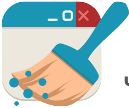
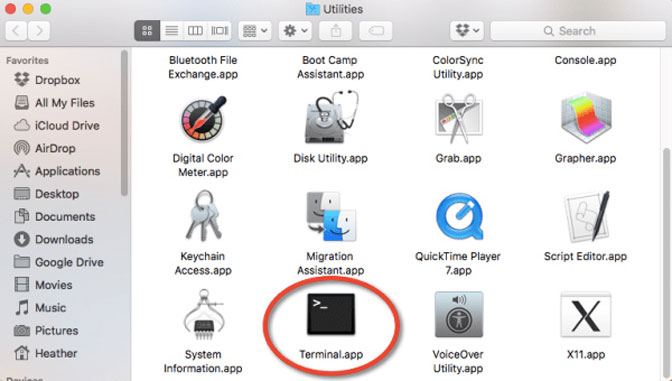

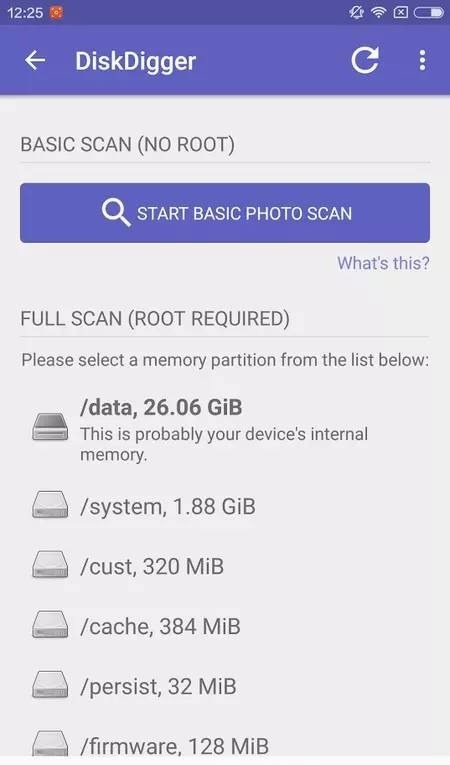








все восстановилось….Ураааа спасибо..
В телефоне восстановить данные проще. На ПК пробовала эта сделать какой-то программой (давно), не получилось((
Лучше внимательно отнестись к удалению файлов. Чем потом восстанавливать их. Муж сам не смог восстановить и обратился к специалисту.